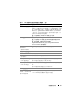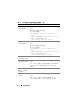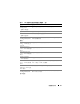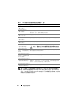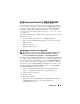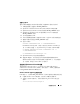Users Guide
36
配置管理系统
创建可引导 Windows PE 2005 ISO 映像
注:
有关为 Windows PE 2.0 创建可引导 CD 的信息,请参阅 第 37 页上的
“创建可引导 Windows PE 2.0 ISO 映像”。
Windows PE Build 中的 DTK 目录结构集成
此项任务包含一个五步骤过程:
1
集成
DTK
工具和脚本:将从
Dell
提供的
zip
文件中解压缩的文件夹
\Dell
复制到
DellWinPEBuild
,或将
Dell
提供的文件直接提取到
Windows PE build
中。
2
将必要的驱动程序安装到
Windows PE
中:用两个必需的参数执行
\Dell\Drivers\DRIVERINST.BAT
:
•
至
DellWinPEBuild
的路径
•Dell
提供的驱动程序所在的路径。可在
\Dell\drivers
文件夹中的
DTK zip
文件中找到这些驱动程序。
3
向
Windows PE
中添加对大容量存储驱动程序的支持:
注:
必须实施此步骤以确保将大容量存储驱动程序安装到
Windows PE 中。
在
winpeoem.sif
文件 (可从
Windows PE
目录的
I386\SYSTEM32
中
获得)中,编辑以下文字,从
Oem Driver Params
节中删除分号
并附加
Dell
- 大
容量存储驱动程序的目录名:
OemDriverRoot=""
OemDriverDirs=MRAID, PERC4IM, PERC5, SAS5
注:
在 \Dell\Toolkit\template\Configs 中提供了示例文件 winpeoem.sif 供
用户参考。
4
启动所需服务:应安装和启动
mr2kserv
服务使
RAID
开始工作:应安装
和启动
racsvc
服务使
RACADM
开始工作。有关如何启动所需服务的详
情,请参阅
\Dell\Toolkit\template\Configs
下的示例文件
winbom.ini
。
注:
引导目标系统时,请确保 RAC 服务和 mr2kserv 服务都在运行。
5
将以下文件从
Windows Server 2003
产品
CD
提取到
\Dell\Toolkit\Tools
:
• rpcns4.dll
• rpcrt4.dll
•rpcss.dll
注:
目录名不能包含任何空格。
您现在可以按照自己的需求自定义 Windows PE 了。